아이패드: SIM 카드 삽입 및 제거 방법
이 튜토리얼을 통해 Apple 아이패드에서 SIM 카드를 액세스하는 방법을 배워보세요.
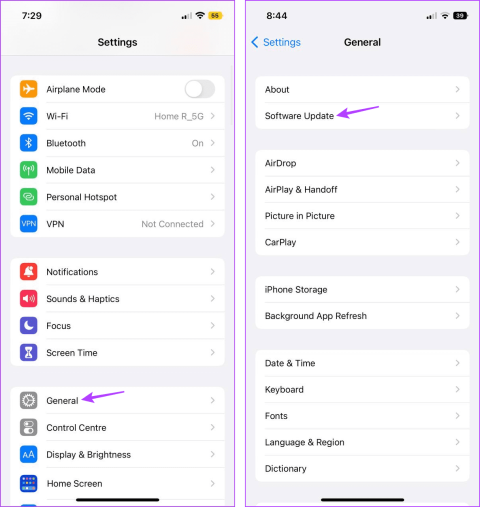
안전을 확보하는 것이 필수적입니다. 특히 혼자 여행하거나 이상한 시간에 여행하는 경우에는 더욱 그렇습니다. 이를 돕기 위해 Apple은 iOS 17의 메시지 앱 에 체크인 기능을 출시했습니다 . 그런데 사용하려고 하는데 iOS 17 체크인 기능이 작동하지 않거나 사용할 수 없다면 어떻게 될까요? 이 문제를 해결하려면 함께 읽어보세요.
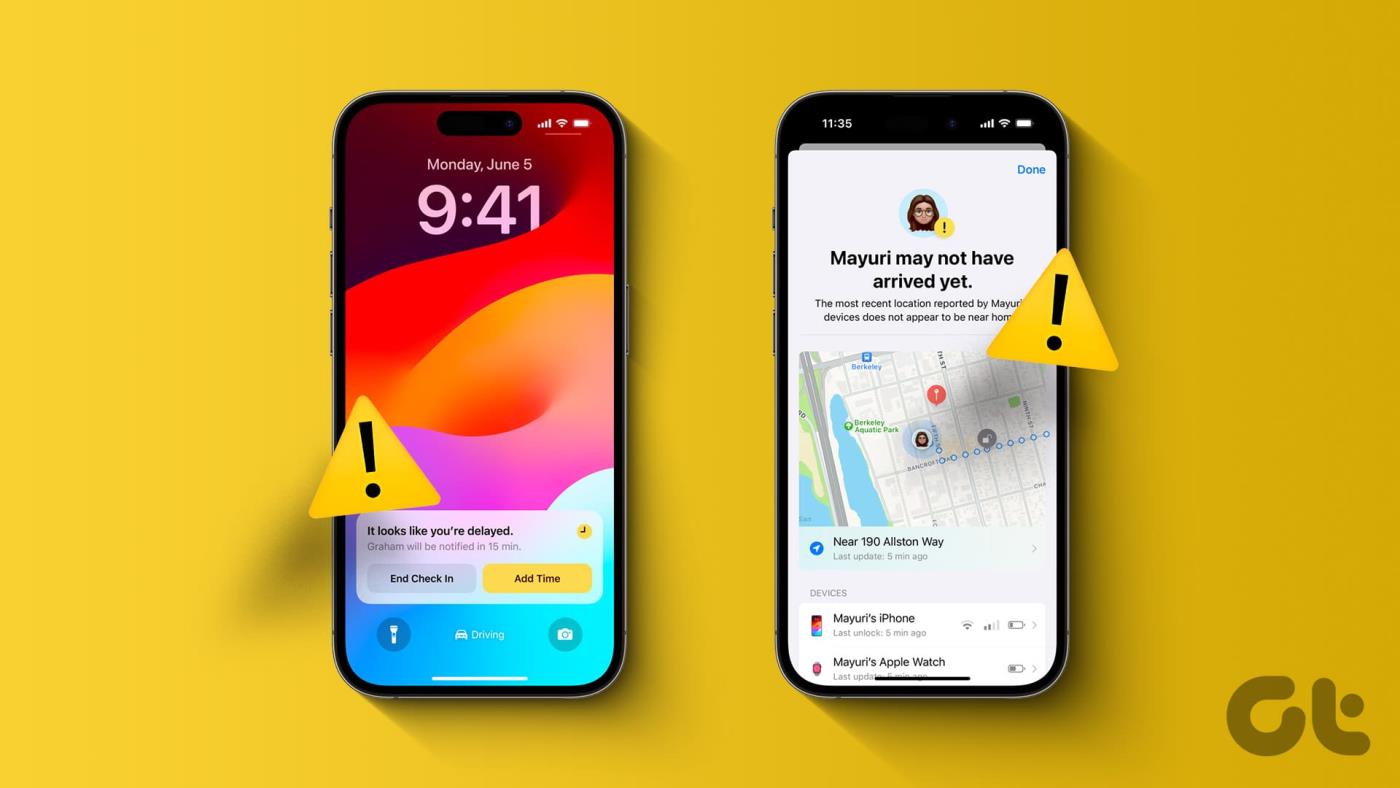
iPhone의 새로운 체크인 기능을 사용하면 설정된 위치에 도달했는지 여부와 기타 경로 세부정보를 친구와 가족에게 계속 알릴 수 있습니다.
따라서 iOS 17 체크인 기능이 작동하지 않거나 사용할 수 없다는 오류가 자주 표시되는 경우 위치 공유, iMessage 등과 같은 필수 설정이 iPhone에서 활성화되어 있는지 확인해야 합니다. 자세한 내용을 알아보려면 계속 읽어보세요.
체크인 기능은 iOS 17 전용이므로 이 기능을 사용하려면 귀하와 귀하의 연락처 모두 귀하의 기기에 iOS 17이 설치되어 있어야 합니다. 그렇지 않은 경우 iPhone에서 사용할 때 "이 수신자에게 보낼 수 있는 체크인이 없습니다." 오류가 표시될 수 있습니다. 업데이트가 예정된 경우 이를 확인하는 방법은 다음과 같습니다.
참고: 계속하기 전에 Apple 지원 페이지 에서 기기가 iOS 17 업데이트를 받을 수 있는지 확인하세요 .
1단계: 설정을 열고 일반을 탭합니다.
2단계: 여기에서 소프트웨어 업데이트를 탭하세요.
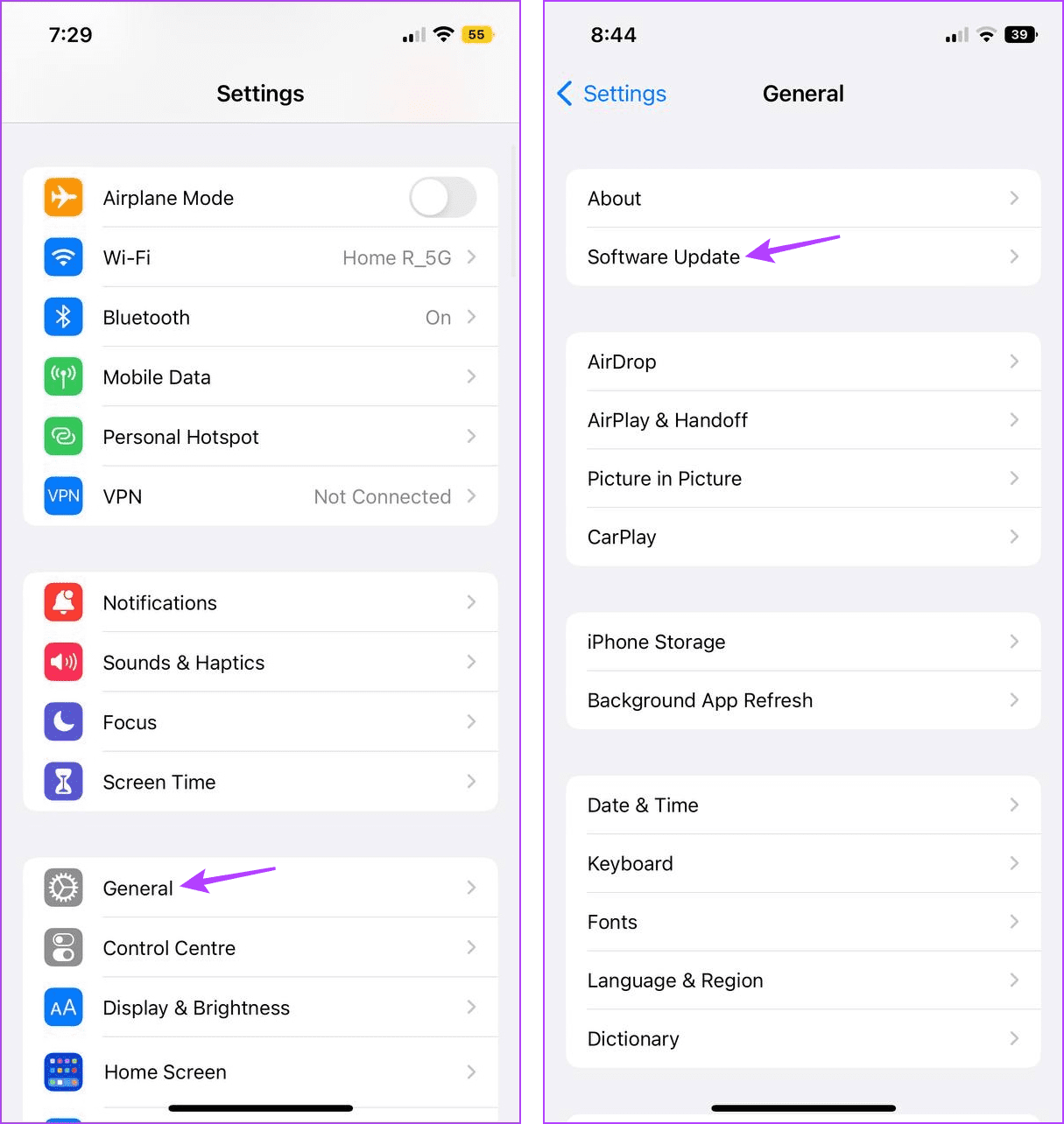
iOS 17용 업데이트가 있는 경우 기기를 충전기에 연결하고 설치하세요. 친구나 가족도 이를 통해 iOS 17 업데이트를 다운로드하고 설치할 수 있습니다.
두 장치 모두에서 완료되면 메시지 앱을 다시 열고 체크인 기능을 사용하십시오. iOS 17 업데이트 이후에도 '체크인할 수 없음' 메시지가 표시되는 경우 아래 수정 사항으로 이동하세요.
iPhone의 체크인 기능은 위치 데이터를 사용하여 친구와 가족에게 지정된 위치까지의 여행 진행 상황을 알립니다. 따라서 체크인이 갑자기 불가능하거나 제대로 작동하지 않는 경우 필요한 위치 공유 권한이 모두 부여되었는지 확인하세요.
이렇게 하려면 먼저 위치 서비스가 활성화되어 있는지 확인하세요. 그런 다음 중요한 위치가 켜져 있는지 확인하십시오. 이렇게 하면 iPhone에서 자주 방문하는 위치 데이터를 활용하여 체크인 위치를 업데이트하는 데 도움이 됩니다. 이를 수행하려면 아래 단계를 따르십시오.
팁: 설명을 확인하여 iPhone에서 중요한 위치를 관리하는 방법 에 대해 자세히 알아볼 수도 있습니다 .
1단계: 설정을 열고 '개인정보 및 보안'을 탭하세요.
2단계: 여기에서 위치 서비스를 탭하세요.
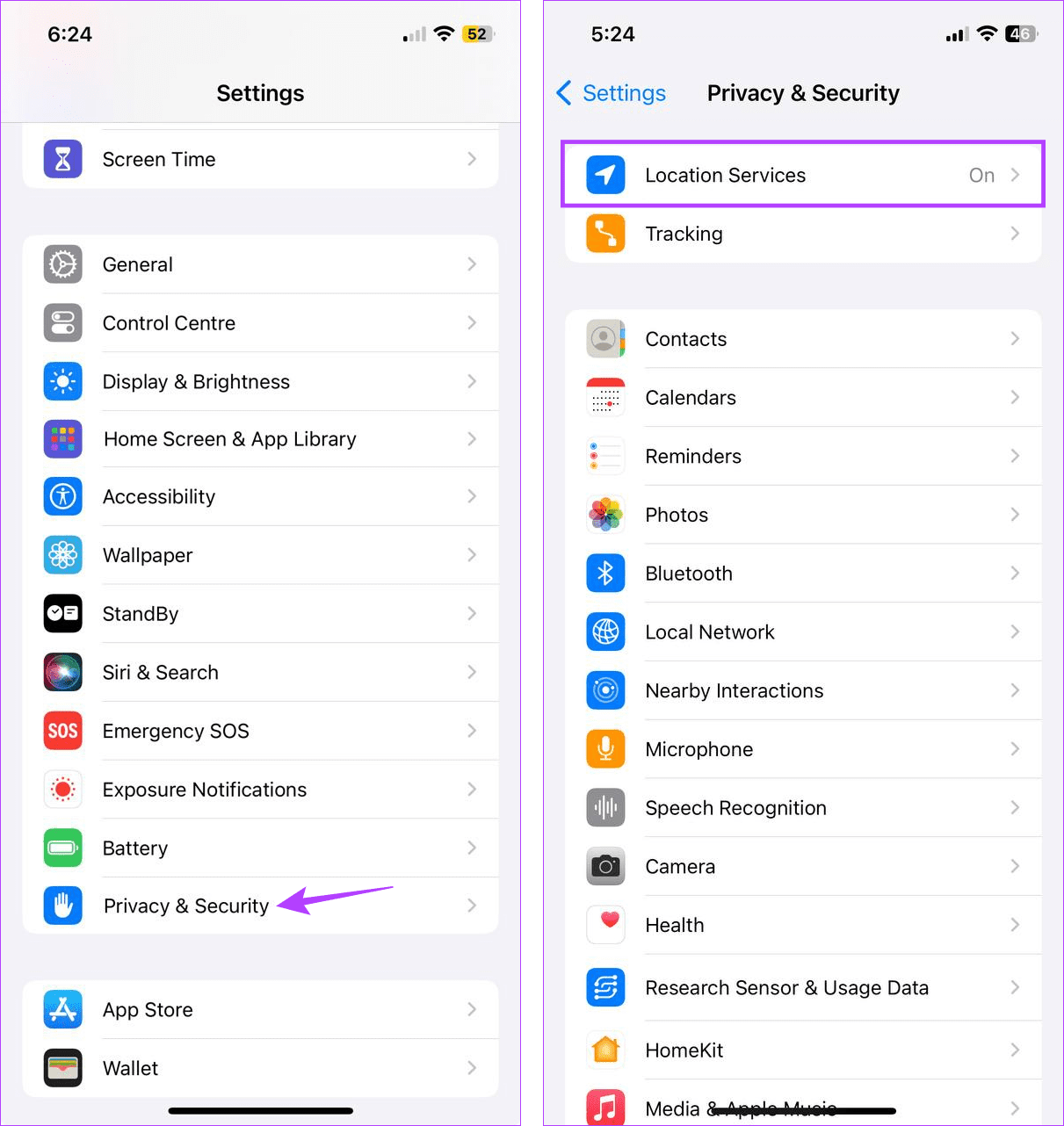
3단계: 그런 다음 위치 서비스 토글이 켜져 있는지 확인하세요.
4단계: 완료되면 아래로 스크롤하여 시스템 서비스를 탭합니다.
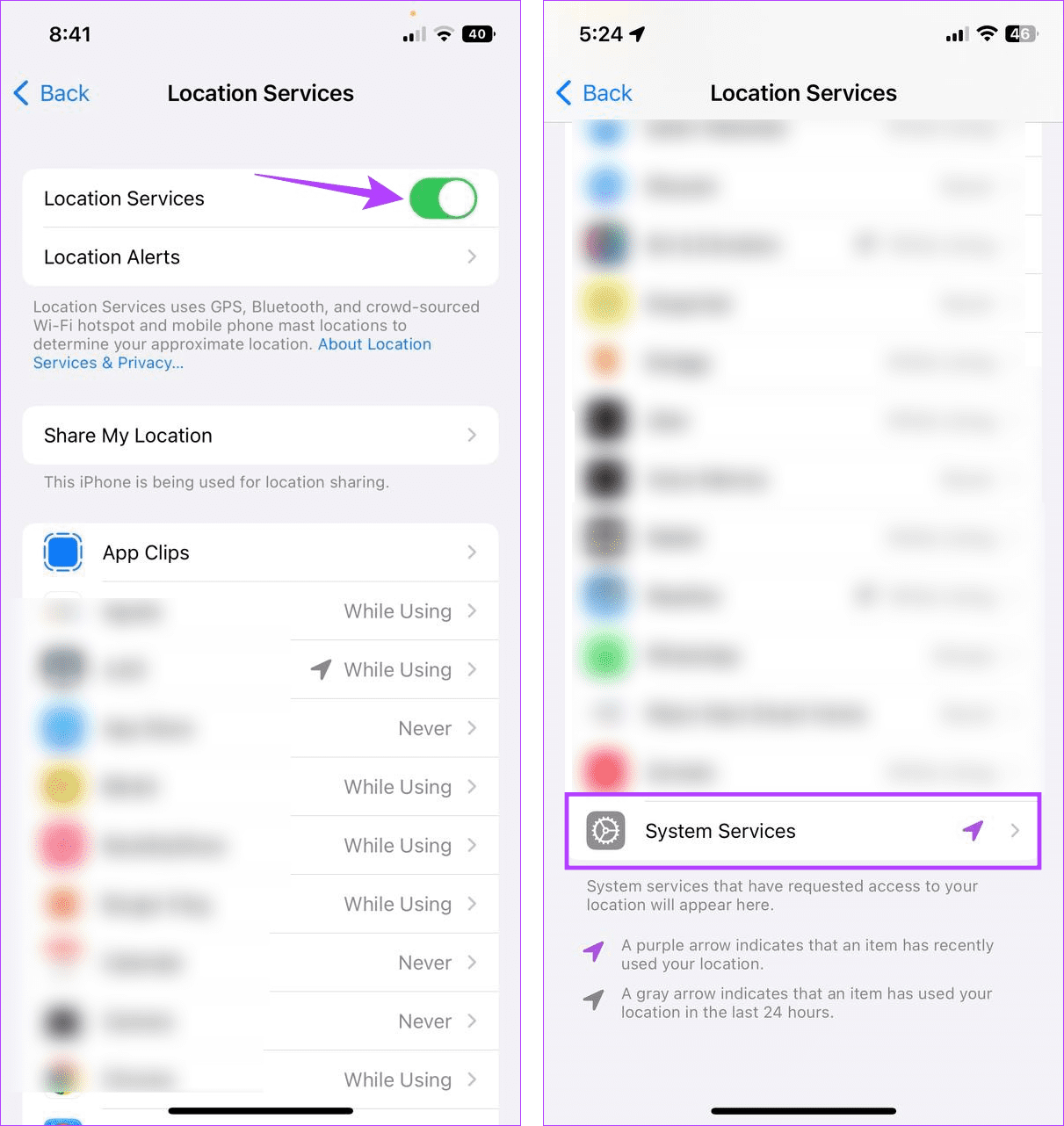
5단계: 여기에서 중요한 위치를 탭하세요.
6단계: 중요한 위치 토글이 켜져 있는지 확인하세요.
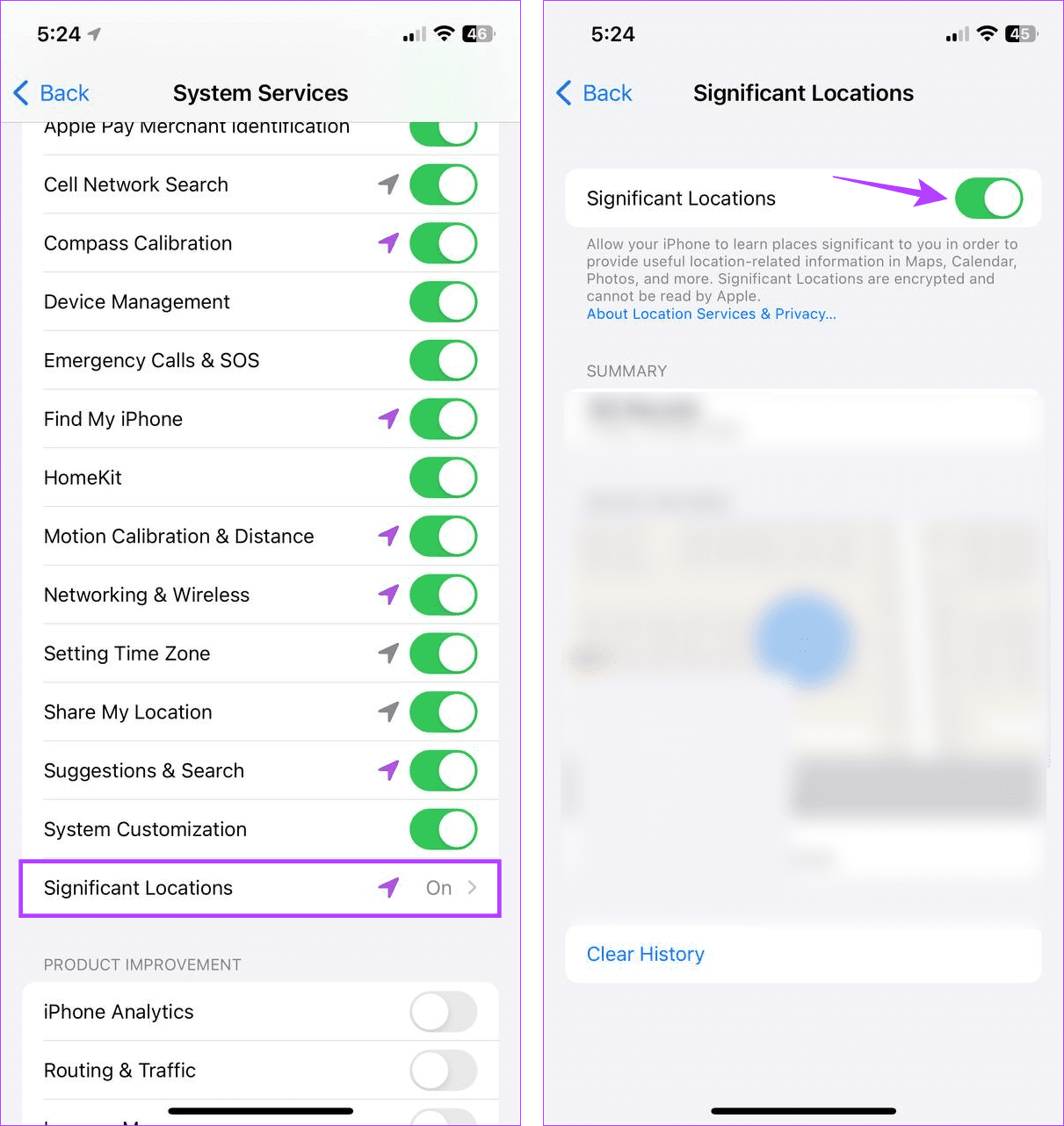
이렇게 하면 장치가 중요한 위치를 포함하여 모든 최신 위치 데이터에 액세스할 수 있게 됩니다.
체크인을 사용할 때 공유할 데이터의 양을 선택할 수 있습니다. 그러나 제한됨 옵션을 선택하면 특히 연결 문제가 있는 위치에 있는 경우 공유할 수 있는 정보의 양이 제한될 수 있습니다. 이로 인해 해당 기능을 사용할 수 없게 될 수도 있습니다.
이 문제를 해결하려면 체크인을 설정하여 위치 데이터에 완전히 액세스할 수 있습니다. 수행 방법은 다음과 같습니다.
참고: 이 설정은 이전에 iPhone에서 체크인 기능을 사용한 경우에만 사용할 수 있습니다.
1단계: 설정을 열고 메시지를 탭합니다.
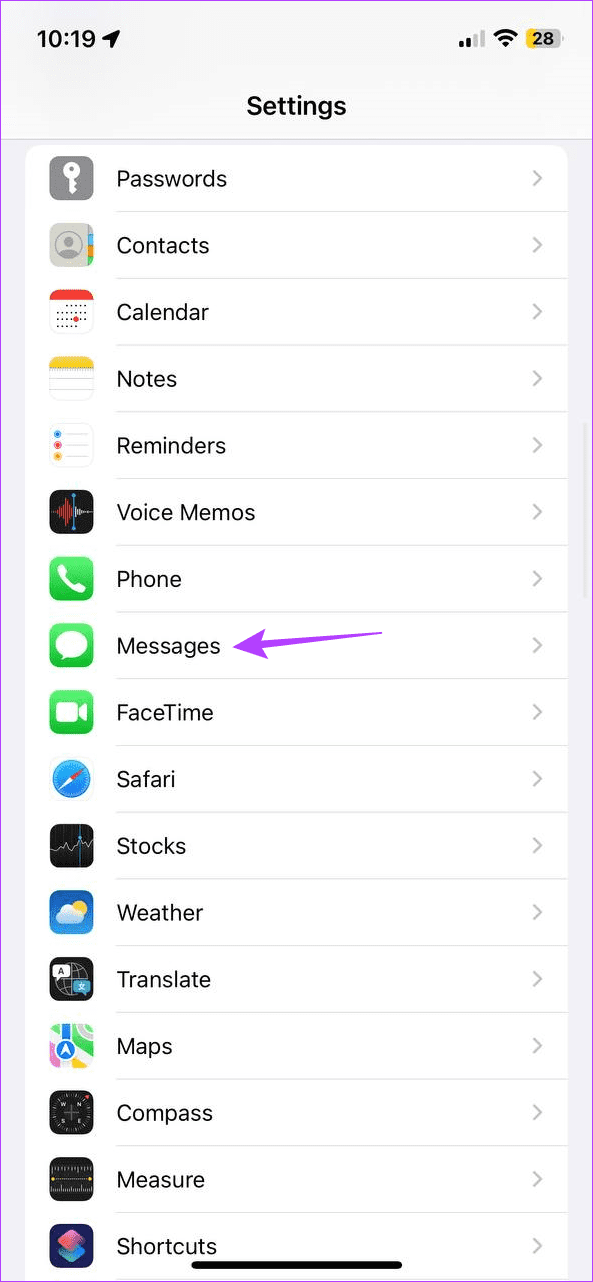
2단계: 체크인 섹션까지 아래로 스크롤한 후 데이터를 탭하세요.
3단계: 여기에서 전체를 선택합니다.
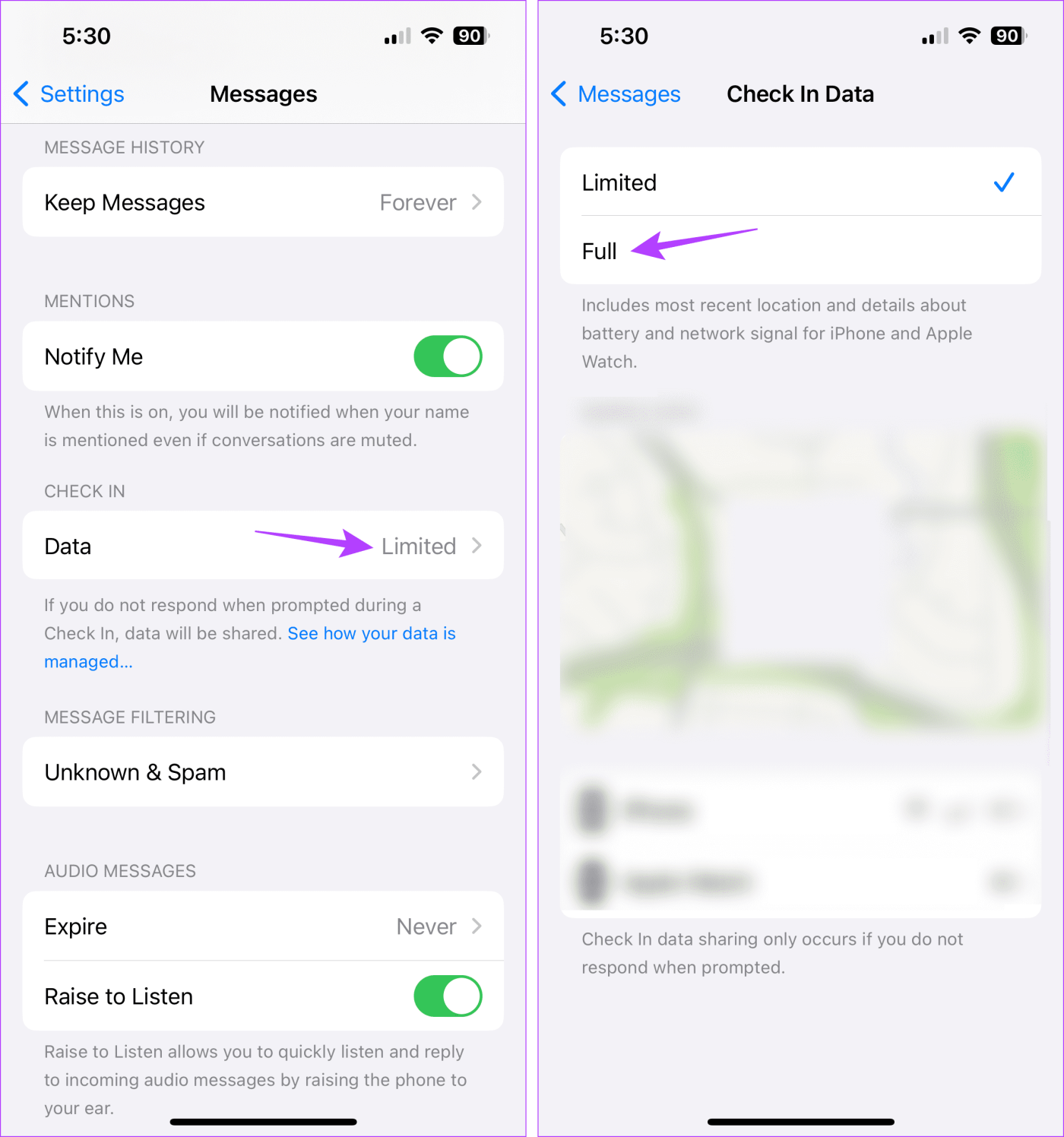
이렇게 하면 체크인에서 장치 배터리, 네트워크 신호 등에 대한 세부 정보를 포함하여 위치 데이터에 대한 전체 액세스 권한을 갖게 됩니다.
체크인 기능은 iMessage를 통해 접근할 수 있으므로 iMessage 앱이 예상대로 작동해야 합니다. 즉, 현재 서버 문제가 있거나 iMessage에 다운타임이 발생하는 경우 체크인도 제대로 작동하지 않을 수 있습니다.
이러한 경우인지 확인하려면 아래 링크를 사용하여 Apple의 시스템 상태 페이지를 열고 문제가 표시되는지 확인할 수 있습니다.
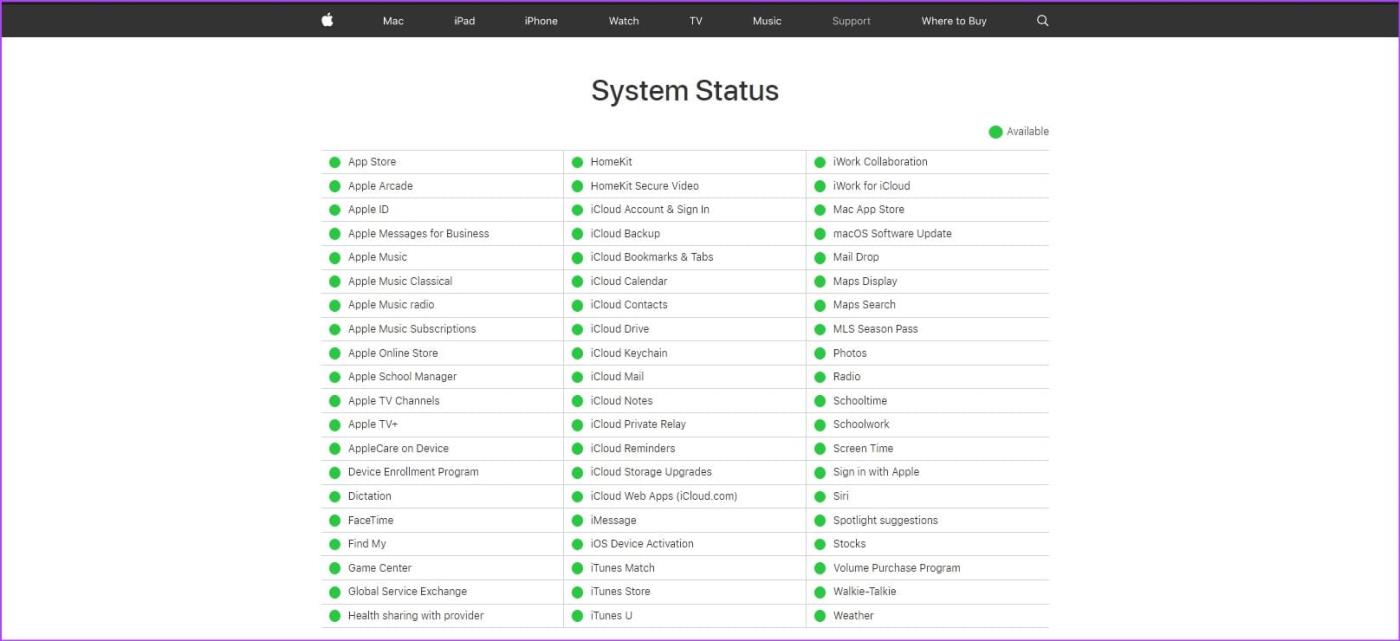
iMessage 앞에 주황색 다이아몬드 또는 빨간색 직사각형이 있으면 문제가 있거나 중단되었을 수 있습니다. 자세한 내용을 보려면 클릭하세요. 이런 일이 발생하면 iMessage를 다시 사용하기 전에 잠시 기다리십시오. 그러나 iMessage 앞에 녹색 점이 있는 경우에는 현재 Apple 측에는 문제가 없는 것입니다.
체크인 기능은 장치의 인터넷 연결을 사용하여 위치에 관한 업데이트를 보냅니다. 따라서 이 기능을 사용할 때 문제가 자주 발생하는 경우 모바일 데이터가 제대로 작동하는지 확인하세요.
가능하다면 5G로 전환 해서 다시 확인해 보세요. 또는 iPhone의 제어 센터를 사용하여 비행기 모드를 활성화 및 비활성화할 수 있습니다. 모바일 데이터가 활성화되면 다시 확인하세요.
체크인이 작동하지 않는 문제가 일시적인 앱 결함으로 인해 발생하는 경우 메시지 앱을 강제 종료하고 다시 시작하세요. 그러면 모든 앱 기능이 닫히고 다시 시작되어 이러한 문제가 해결됩니다. 수행 방법은 다음과 같습니다.
1단계: 화면 하단에서 위로 스와이프합니다. 또는 가능한 경우 홈 버튼을 두 번 누르세요.
2단계: 메시지 앱을 삭제하려면 여기에서 길게 누른 채 위로 스와이프하세요.
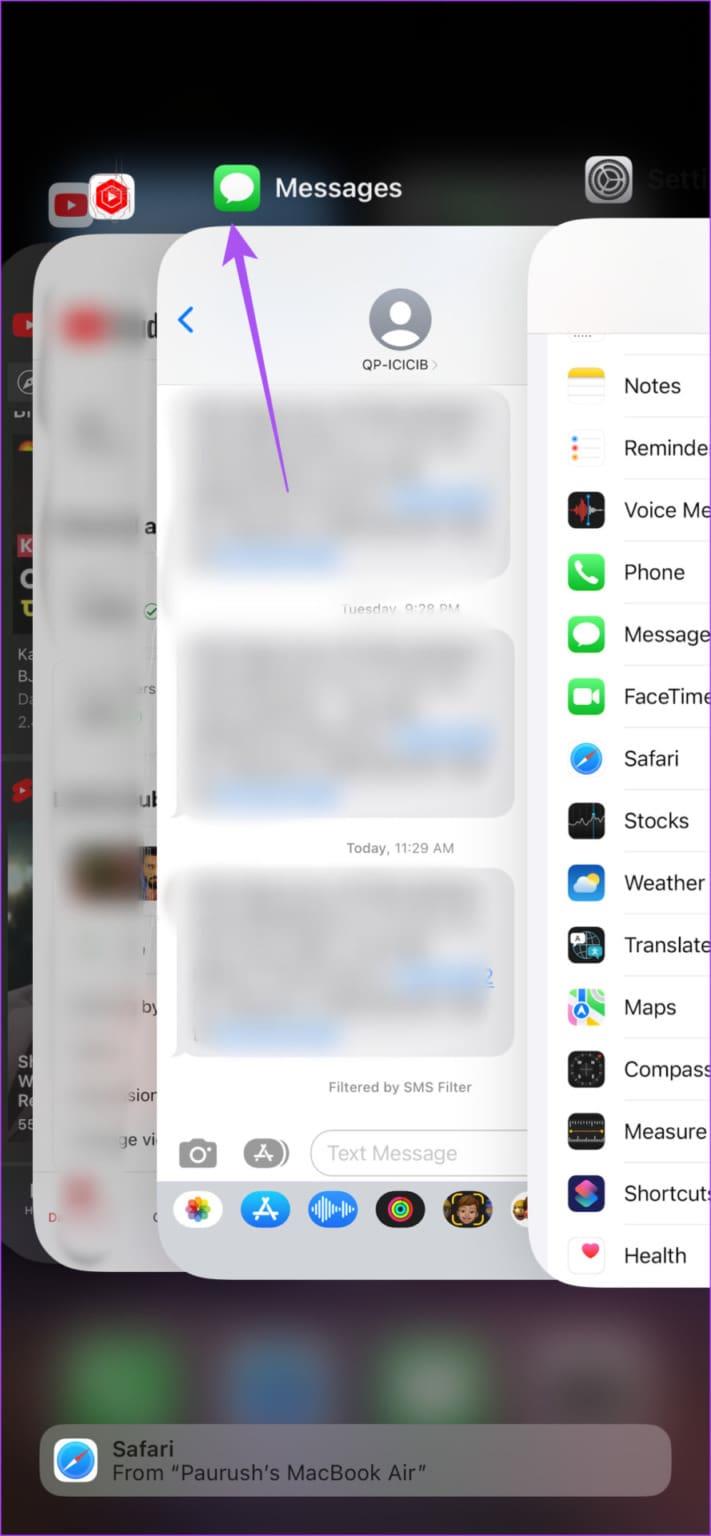
그런 다음 메시지 앱 아이콘을 다시 탭하여 앱을 다시 시작하세요. 완료되면 체크인에 액세스할 수 있는지 확인하세요. 그렇지 않은 경우 다음 방법으로 이동하십시오.
Apple은 또한 설정 메뉴에서 iMessage를 비활성화할 수 있는 옵션을 제공합니다. 이렇게 하면 메시지 앱 내에서 iMessage 기능을 끄는 데 도움이 됩니다. 그런 다음 다시 켜십시오. 기능에 액세스할 때 "체크인을 통해 이 수신자에게 보낼 수 없습니다."라는 메시지가 계속 표시되면 이 작업을 수행하십시오. 방법은 다음과 같습니다.
1단계: iPhone에서 설정 앱을 엽니다.
2단계: 여기에서 메시지를 탭하세요.
3단계: 그런 다음 iMessage 토글을 끕니다.
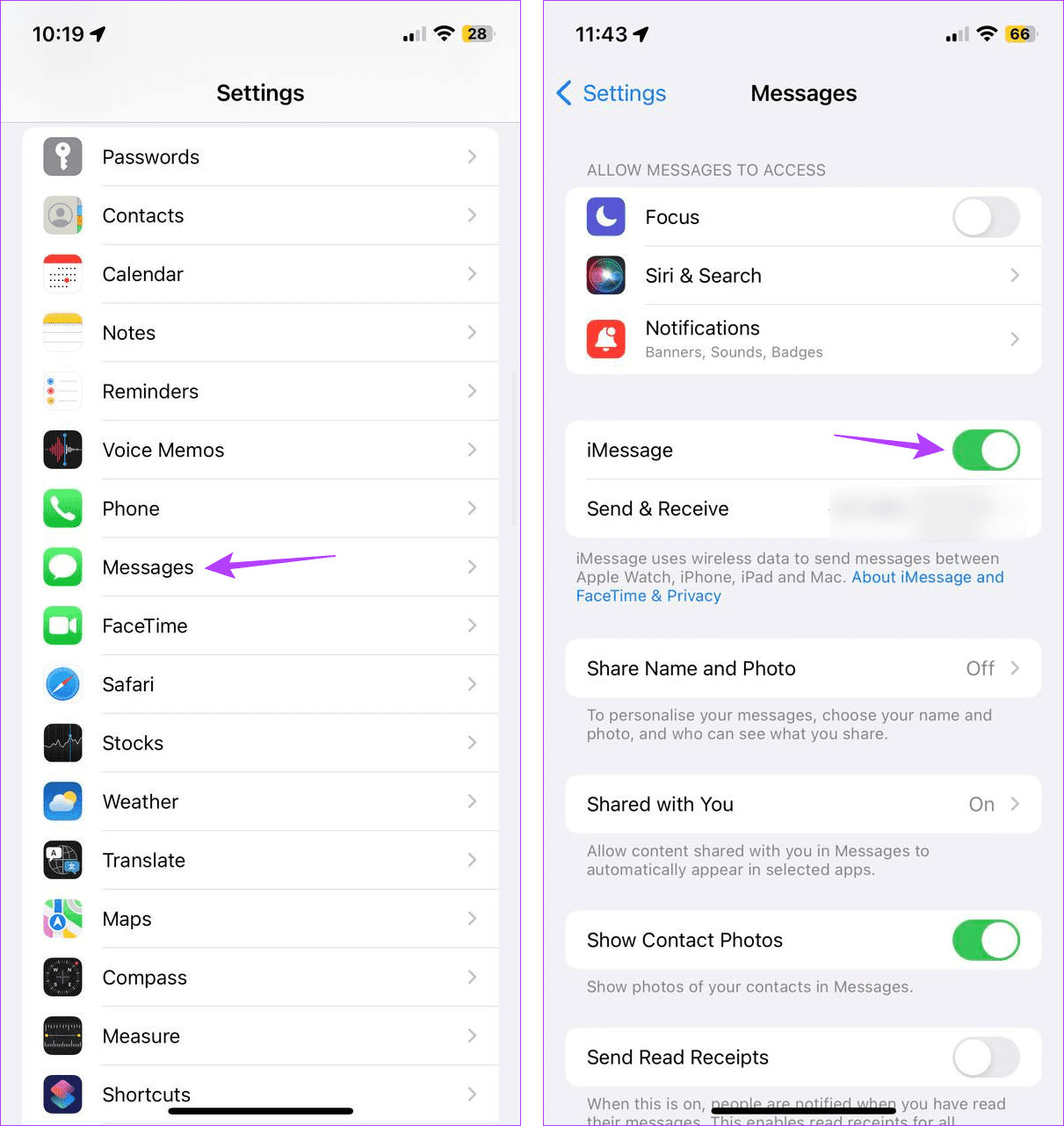
몇 분 정도 기다렸다가 iMessage 토글을 다시 켜십시오. 그런 다음 메시지 앱에서 체크인을 다시 사용해 보세요.
메시지 앱을 강제 종료하면 앱의 기능만 닫히지만, iPhone을 강제 종료하면 모든 시스템 기능이 종료됩니다. 그런 다음 장치를 다시 시작하고 새로 로드하세요. 체크인 사용에 여전히 문제가 있는 경우 이 작업을 수행하십시오. 방법은 다음과 같습니다.
1단계: 장치 모델에 따라 다음 단계에 따라 장치를 끄십시오.
2단계: 슬라이더를 끝까지 잡고 드래그합니다.
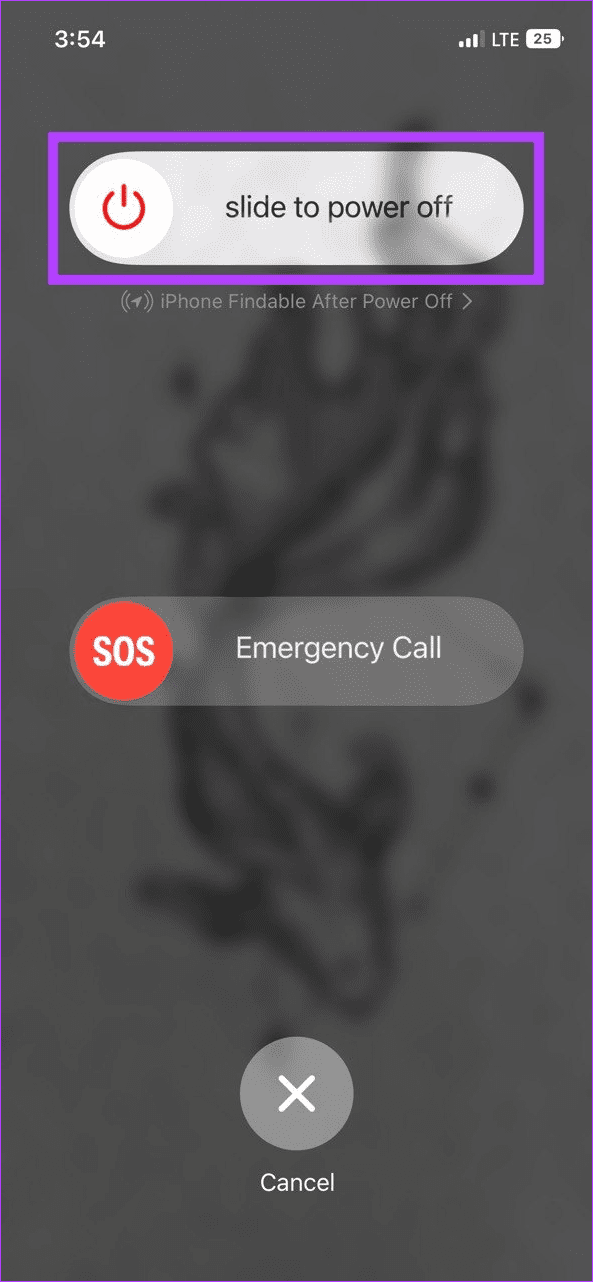
그런 다음 Apple 로고가 나타날 때까지 전원 버튼을 길게 누르세요. 기기가 다시 시작되면 메시지 앱을 열고 iPhone에서 체크인 세부정보에 액세스할 수 있는지 확인하세요.
최근 iOS 17 업데이트에는 확실히 유용한 기능이 있으며 체크인 기능도 그중 하나입니다. 따라서 iOS 17 체크인 기능을 사용하는 동안 작동하지 않거나 사용할 수 없다는 오류가 발생하면 조금 답답해집니다. 이 기사가 이 문제를 해결하는 데 도움이 되었기를 바랍니다.
이 튜토리얼을 통해 Apple 아이패드에서 SIM 카드를 액세스하는 방법을 배워보세요.
이 포스트에서는 애플 아이폰에서 지도 내비게이션 및 GPS 기능이 제대로 작동하지 않는 문제를 해결하는 방법을 다룹니다.
App Store 및 iTunes에서 계정이 비활성화되었을 때 어떻게 해야 할까요? 이 글에서는 5가지 효과적인 해결 방법과 예방 팁을 제공합니다.
iPhone 또는 iPad에서 카메라 앱이 사라졌나요? 누락된 카메라 아이콘을 복구하는 5가지 실용적인 해결 방법을 확인하세요. 스크린 타임 설정, 홈 화면 검색, 폴더 확인 등 다양한 방법을 소개합니다.
비밀번호를 잊어버렸을 때 Notes를 잠금 해제하고 싶으십니까? Mac과 iPhone에서 빠르고 효과적으로 이 작업을 수행하는 방법은 다음과 같습니다.
Mac에서 "iTunes가 서버의 ID를 확인할 수 없습니다" 오류가 발생합니까? 이 글은 문제 해결을 위한 유용한 팁을 제공하여 귀하의 iTunes 사용을 도와줄 것입니다.
iPhone에서 사진처럼 완벽한 인물 사진을 만들기 위해 배경을 흐리게 하는 방법이 궁금하신가요? 다양한 팁과 기법으로 훌륭한 인물 사진을 쉽게 촬영할 수 있습니다.
iOS 날씨 앱은 iOS 16 출시와 함께 대대적인 개편을 거쳤습니다. 배터리 소모 문제의 해결책을 제공합니다.
Apple iPhone 또는 iPad에서 Twitter 계정을 추가 및 삭제하는 방법을 보여주는 자습서입니다.
이 튜토리얼에서는 Apple iPad를 프로젝터에 연결하기 위한 다양한 최상의 옵션을 보여줍니다.







